
缺少JAVA环境,无法运行软件解决办法
目录1、下载JRE2、安装3、找到JRE安装路径4、配置环境变量5、依次点击确定,关闭设置环境变量的所有对话框。1、下载JREJRE(Java Runtime Environment,Java运行环境),运行JAVA程序所必须的环境的集合,包含JVM标准实现及Java核心类库。Java Downloads for All Operating Systemshttps://www.java.com/
目录
1、下载JRE
JRE(Java Runtime Environment,Java运行环境),运行JAVA程序所必须的环境的集合,包含JVM标准实现及Java核心类库。
Java Downloads for All Operating Systems![]() https://www.java.com/en/download/manual.jsp
https://www.java.com/en/download/manual.jsp
windows系统点第二个离线安装版就可以
2、安装
双击下载的.exe文件,什么都不用改,点击安装即可


3、找到JRE安装路径
首先找到刚才安装的JRE文件,默认路径是C:\Program Files (x86)\Java 再加你安装的JRE版本。
【我这里显示有两个版本的JRE是因为之前安装了一个版本,这次又装了一个新的,这个没有关系,下面配置路径的时候设置一个就行】

在环境变量配置前试一下,你需要安装的软件是否可以运行了,如果已经可以了就不需要看下面的;如果还是报错,那么你还需要耐心看完下面几个步骤
4、配置环境变量
右击 我的电脑 点属性 会出现设置对话框如下图
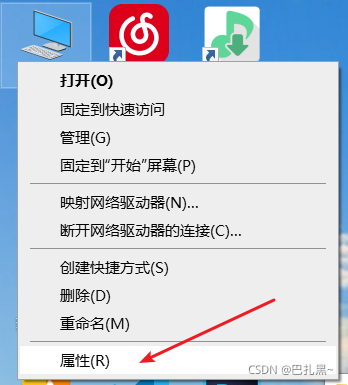
我的系统比较新,设置对话框长下面这样【如果你的设置对话框和我的不一样,那就应该是在左边,找到高级系统设置】,点击高级系统设置

点环境变量

在系统变量这里点击新建


变量名填入:JAVA_HOME
变量值填入:C:\Program Files (x86)\Java 就是刚才那个JRE安装路径
点确定
同样的步骤,还是系统变量这里再点新建
变量名填入:CLASSPATH
变量值填入:%JAVA_HOME%\jre1.8.0_311\lib 注意这里\jre1.8.0_311\要和你安装的版本匹配,看你自己的文件夹名称是什么就填什么【这一步的目的是指向JRE的Lib库文件夹】
点确定
不要着急还有一个!
正常来说,系统变量这里已经存在一个PATH的变量,就像下图这样

点击编辑,按照下图所示步骤,新建一个路径,在第3步填入%JAVA_HOME%\jre1.8.0_311\bin【同样的,还是要注意文件夹名称一定要和你安装的文件夹名一样】,然后点上移到最顶端,确定就可以了

【如果系统变量里面没有PATH这个变量名,就新建一个名为PATH的变量,值为%JAVA_HOME%\jre1.8.0_311\bin,点确定】
5、依次点击确定,关闭设置环境变量的所有对话框。
试一下,你的软件是不是已经可以正常打开了呢?
更多推荐
 已为社区贡献1条内容
已为社区贡献1条内容









所有评论(0)